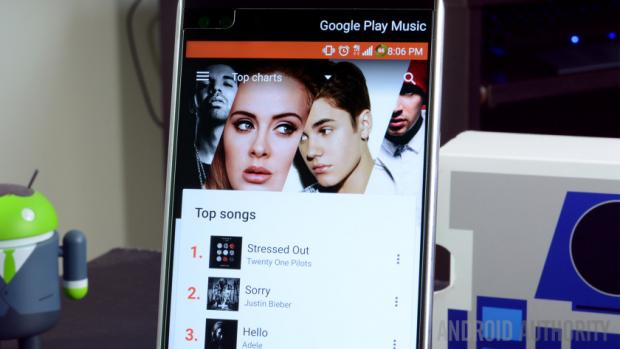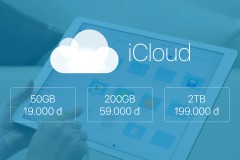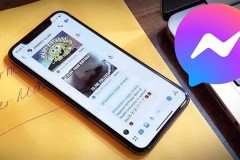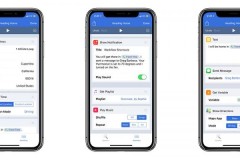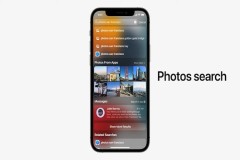Khá nhiều người dùng vẫn chưa biết chuyển danh bạ, hình ảnh, nhạc và ứng dụng khi chuyển đổi từ iPhone sang Android. Những việc này vô cùng đơn giản.
Đối với danh bạ
Trên cả Android lẫn iOS, việc sử dụng Gmail để đồng bộ danh bạ là chuyện hết sức dễ dàng - Và chúng ta có thể tận dụng tính năng này, chỉ cần đăng nhập Gmail trong mục danh bạ trên iPhone, sao lưu và tiếp đến là thiết bị Android mới, vậy là hoàn thành.
Trong trường hợp vẫn chưa đồng bộ, bạn có thể sử dụng iCloud để xuất file định dạng .vcf, sao đó chép vào bộ nhớ máy Android để Import danh bạ thủ công.
- Trên iPhone, vào mục Cài đặt - chọn iCloud và kích hoạt ô 'Danh bạ' để thông tin liên lạc được tự động tải lên Apple Cloud service.
- Dùng trình duyệt truy cập vào địa chỉ iCloud.com bằng Apple ID
- Chọn mục 'Danh bạ', tiếp đến click vào icon hình bánh răng ở góc bên trái phía dưới, chọn dòng 'Chọn tất cả', nhấn vào icon hình bánh răng một lần nữa và chọn 'Xuất file vCard...'
- Khi đã có file vCard nêu trên, tiến hành chép sang máy Android bằng cáp, sau đó mở mục danh bạ, chọn chức năng 'Import' từ file vCard có sẵn là hoàn thành.
Đồng bộ ảnh chụp trong bộ nhớ
Đây có lẽ là phần dữ liệu có dung lượng lớn nhất mà chúng ta quan tâm, đặc biệt với smartphone của nữ giới. Bạn có thể sử dụng hàng loạt các ứng dụng như Drive, Drobbox đều được.
- Đầu tiên, nhấn để tải về iOS Google Photo App.
- Thiết lập như các ứng dụng thông thường (Nhập địa chỉ Email phải trùng với Email sẽ dùng trên smartphone Android mới)
- Bạn sẽ được hỏi về việc có đồng ý sao lưu ảnh hay không, chọn có
- Toàn bộ ảnh sẽ bắt đầu được tải lên kho dữ liệu trên mây của chúng ta, hãy chờ đến khi hoàn tất.
- Sau khi xong, tải Google Photos trên smartphone Android, hoàn tất thiết lập, ảnh của bạn sẽ hiện toàn bộ.
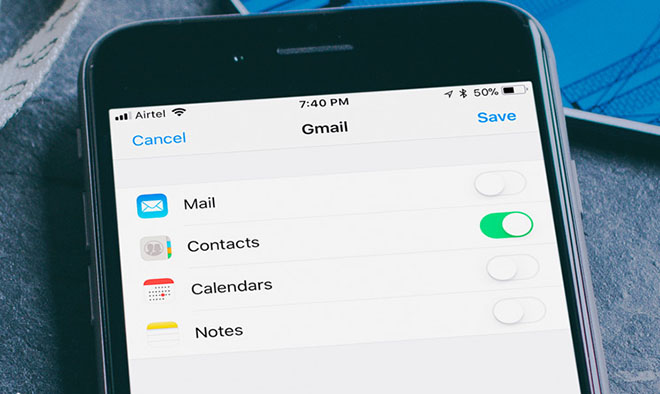
Kể cả Android hay iOS, Gmail vẫn có tính năng đồng bộ danh bạ trên đám mây
Sao lưu các nội dung âm thanh
Trước hết, sử dụng iTunes để chép toàn bộ file nhạc mà bạn muốn từ iPhone sang PC - Trong trường hợp có nhạc bản quyền, việc này nên thận trọng, không nên bỏ sót.
- Tải về và cài đặt Google Music Manager cho máy tính
- Chọn tùy chỉnh 'Upload songs to Google Play'
- Chọn tiếp mục 'iTunes' và hoàn thành khâu thiết lập ban đầu
- Chờ cho quá trình tải về hoàn tất
- Trên Android, tiếp tục vào mục Google Music Manager, đăng nhập bằng Email vừa sử dụng trên PC là hoàn tất
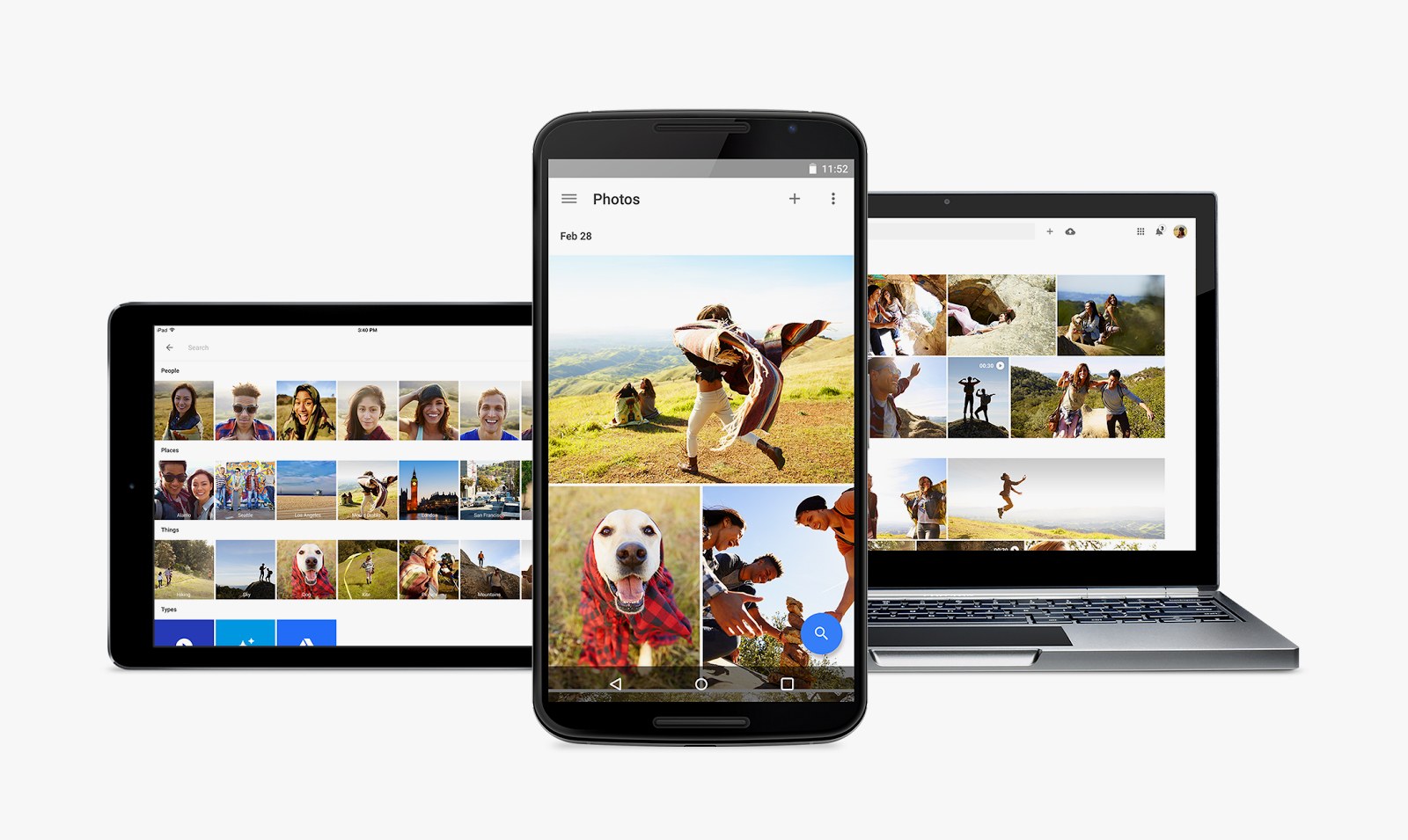
Google Photos có trên mọi nền tảng
Với các ứng dụng
Khá đáng tiếc, nhưng iOS và Android là hai nền tảng khác nhau, vì thế việc sao chép và khôi phục lại các app là chuyện hoàn toàn không thể.
Sử dụng Google Play Music trên smartphone Android, mọi bài hát sẽ được tải về
Chưa kể với các ứng dụng bản quyền bạn đã mua, nếu trên Android lại vẫn tính phí, chúng ta buộc phải bỏ tiền để mua thêm một lần nữa.
Tú Anh
Theo AndroidAuthority